圆
草绘并编辑圆。
草绘圆
通过定义圆心和半径或定义三点草绘圆。
-
在草图功能区,选择圆工具。
- 选择一个面或平面作为草绘平面。
-
草绘圆:
要草绘 则 以直径两端点绘制圆 - 点击定义第一个点,然后再次点击定义第二个点。
- 点击并拖动以定义直径。
以三点绘制圆 - 点击两次定义第一条边,然后再点击一次定义对边。
- 点击并拖动定义第一条边,然后再次点击定义对边。
以中心和点绘制圆 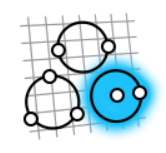
- 点击定义圆心,然后再次点击定义半径。
- 点击并拖动以定义半径。
- 鼠标右击划过勾选标记以退出,或双击鼠标右键。
编辑圆
重新定位、调整大小或施加草绘约束。
- 双击圆进入编辑模式。
-
编辑圆。
要 则 重新定位圆心 - 拖动圆心。
- 选择圆心,然后输入坐标以指定位置。
更改半径 - 选择并拖动草绘曲线。
- 选择草绘曲线,然后在小对话框中输入半径。
剪切、复制或粘贴草绘曲线 右键点击草绘曲线,然后在右键菜单上选择剪切、复制或粘贴。 施加草绘约束 右键点击草绘曲线,然后从右键菜单中选择草绘约束。 将草绘曲线转换为结构几何体 右键点击草绘曲线,然后选择结构。 结构几何体用作参考,以对齐或定义其他几何体。
隐藏尺寸 在“偏好设置”中取消选择显示尺寸。 - 鼠标右击划过勾选标记以退出,或双击鼠标右键。